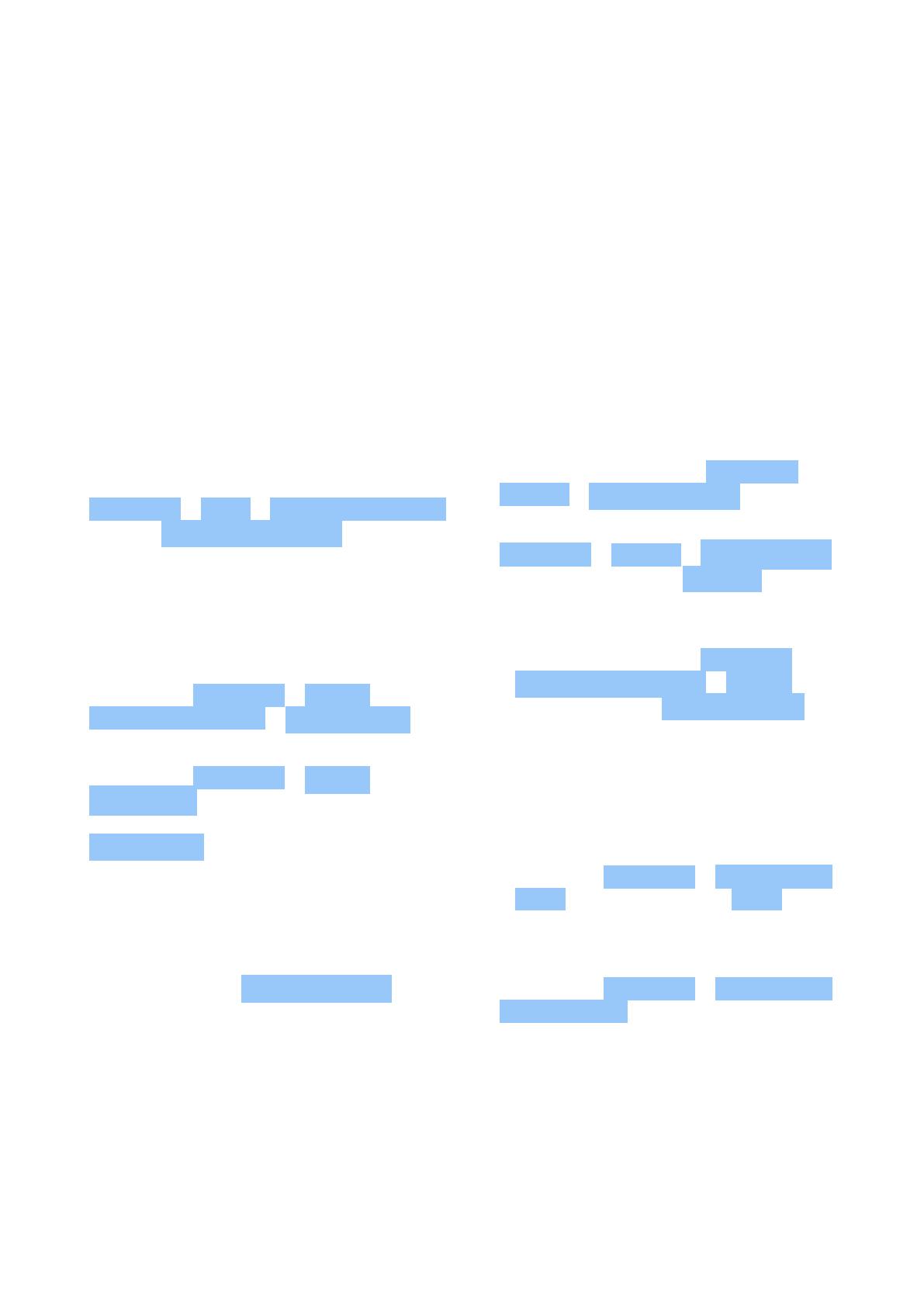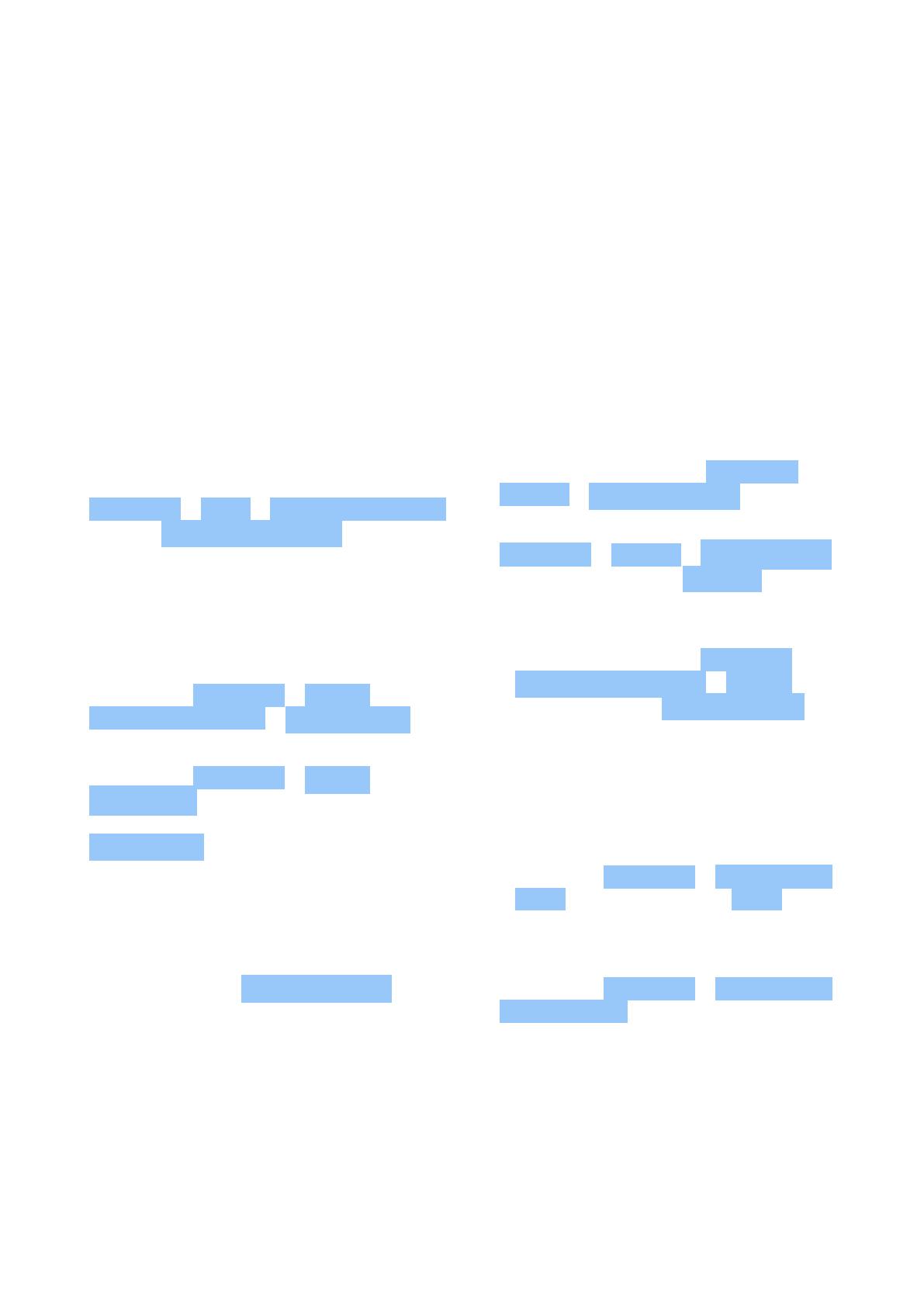
Nokia6.2 Uživatelská příručka
Vněkterých aplikacích afunkcích nelze snímek obrazovky pořídit.
VÝDRŽ BATERIE
Využívejte telefon co nejlépe při požadované výdrži baterie. Energii telefonu můžete šetřit
pomocí následujících kroků.
Prodloužení výdrže baterie
Jak ušetřit energii:
1. Baterii vždy nabíjejte na maximum.
2. Vypněte nepotřebné zvuky, například
zvuky při dotyku displeje. Klepněte na
Nastavení > Zvuk > Rozšířená nastavení
avčásti Další zvuky a vibrace vyberte
zvuky, které chcete zachovat.
3. Místo reproduktoru používejte kabelová
sluchátka.
4. Nastavte displej telefonu tak,
aby se po krátké době vypínal.
Klepněte na Nastavení > Displej >
Rozšířená nastavení > Režim spánku
avyberte čas.
5. Klepněte na Nastavení > Displej >
Úroveň jasu . Upravte jas přetažením
posuvníku úrovně jasu. Možnost
Adaptivní jas musí být vypnuta.
6. Zakažte běh aplikací na pozadí: Přejeďte
prstem nahoru po tlačítku plochy
apřejeďte prstem nahoru po aplikaci,
kterou chcete ukončit.
7. Zapněte možnost Adaptivní baterie .
Omezte využívání baterie uaplikací, které
nepoužíváte často. Oznámení těchto
aplikací se mohou zobrazovat surčitým
zpožděním. Klepněte na Nastavení >
Baterie > Adaptivní baterie .
8. Zapněte spořič energie: klepněte na
Nastavení > Baterie > Úsporný režim
apřepněte do polohy Zapnuto .
9. Používejte služby určování polohy
podle situace: když je nepotřebujete,
vypněte je. Klepněte na Nastavení
> Zabezpečení apoloha > Poloha
azakažte možnost Používat polohu .
10. Připojení ksíti používejte podle situace:
Bluetooth zapínejte, jen když ho
potřebujete. Pokud je to možné, připojujte
se kinternetu prostřednictvím Wi-Fi, a
ne přes mobilní data. Vypněte vtelefonu
hledání dostupných bezdrátových sítí.
Klepněte na Nastavení > Síť ainternet
> Wi‑Fi azakažte možnost Wi‑Fi .
Pokud posloucháte hudbu nebo telefon
používáte jinak, ale nechcete volat ani
přijímat hovory, zapněte režim Letadlo.
Klepněte na Nastavení > Síť ainternet >
Režim Letadlo .
Režim Letadlo ukončí připojení kmobilní síti avypne bezdrátové funkce zařízení.
USNADNĚNÍ
Změnou různých nastavení si můžete používání telefonu usnadnit.
© 2019 HMD Global Oy. Všechna práva vyhrazena. 18